IDE или редактор для разработки на Python
IDE или по другому интегрированная среда разработки, это комплекс программных средств, используемый программистами для разработки программного обеспечения.
IDE обычно включает:
- редактор для работы с кодом;
- подсветку синтаксиса;
- автодополнение кода;
- браузер классов;
- инспектор объектов;
- диаграмму иерархии классов;
- инструменты отладки и тестирования кода;
- инструменты сборки и выполнения программы или проекта;
- систему управления версиями.
Мы рекомендуем три наиболее распространенных IDE.
VS Code от Microsoft:
Visual Studio Code — кроссплатформенная, бесплатная, с открытым исходным кодом IDE. Это отличный выбор для начинающего программиста, имеет необходимый минимум:
- неплохую документацию
- автодополнение кода
- подсветка синтаксиса
- встроенный отладчик
- расширение функционала за счет плагинов
- управление системой контроля версий git
После установки в систему ставим следующие расширения для начала работы с Python:
- Языковой пакет для русского языка для VS Code
- Расширение Python для Visual Studio Code
- Выберите и активируйте интерпретатор Python:
Нажмите Ctrl + Shift + P и начните вводить «Interpreter», используйте команду «Python: Select Interpreter» для назначения интерпретатора Python по умолчанию.
Для указания интерпретатора virtualenv, нужно создать в корневой директории Вашей virtualenv файл .vscode/settings.json c содержимом внутри:
«python.pythonPath»: «/full/path/to/yuor/virtualenv/bin/python», «python.venvPath»: «/full/path/to/yuor/virtualenv» >
Рабочее пространство virtualenv можно установить, открыв настройки пользователя, используя меню VS Code «Файл -> Параметры -> Параметры» и в строке поиска параметров начать набирать pythonPath или venvPath
Подсказки IntelliSence
Где бы вы не находились в вашем коде, нажав на Ctrl + Space будет выведено окно подсказки IntelliSence. При наборе кода редактор будет показывать его автоматически.
Сниппеты кода
VS Code поддерживает аббревиатуры Emmet. Вы можете использовать их при редактировании файлов HTML, Razor, CSS, Less, Sass, XML или Jade.
Перечень методов в файле
Нажав на Ctrl + Shift + O вы откроете перечень методов в файле, в дополнение вы можете нажать двоеточие: и методы будут сгруппированы по типу. Нажав на Up и Down выберите нужный метод и курсор в редакторе перейдет на строку где находится выбранный метод.
Atom от GitHub:
Редактор Atom от GitHub после установки поддерживает подсветку синтаксиса для основных языков программирования. Однако для более полноценной работы — валидации кода, проверки синтаксиса, базовой отладки и сниппетов, как и в большинстве редакторов кода, необходимо подключение дополнительных пакетов и ряд действий.
Настройка интерпретатора Python в Atom:
- Запускаем Atom -> Preferences.
- Находим пункт Install Packages для установки доп.пакетов.
- В поле поиска вводим: Script и устанавливаем.
- После перезапуска Atom идем Packages -> Script -> Configure Script.
- В пункте Сommand пишем Python
- В пункте Program Arguments указываем директорию интерпретатора в virtualenv
Поддержка подсветки языка Python идёт изначально, но нужно установить пакеты для работы с синтаксисом языка и отладкой кода:
- Linter — верхний уровень в API для других линтеров кода
- Language Python
- Linter Python Pep8
Script запускает код на Python, а Linter и Linter Python Pep8 покажут синтаксические ошибки.Возможно Вам, для работы с Python также поможет Python Debugger.
PyCharm от JetBrains:
PyCharm это интегрированная, кросс-платформенная, интеллектуальная среда разработки заточенная под Python, которая совместима с Windows, MacOS, Linux, с полным набором средств для эффективной разработки на языке Python.
Выпускается в двух вариантах — бесплатная версия PyCharm Community Edition и поддерживающая больший набор возможностей PyCharm Professional Edition. PyCharm выполняет инспекцию кода на лету, автодополнение, в том числе основываясь на информации, полученной во время исполнения кода, навигацию по коду, обеспечивает множество рефакторингов.
Возможности PyCharm IDE:
- Статический анализ кода, подсветка синтаксиса и ошибок.
- Навигация по проекту и исходному коду:
- отображение файловой структуры проекта,
- быстрый переход между файлами, классами, методами и использованиями методов,
- переименование,
- извлечение метода,
- введение переменной,
- введение константы,
- подъём и спуск метода и т. д.
- ОБЗОРНАЯ СТРАНИЦА РАЗДЕЛА
- Что дает виртуальная среда исполнения?
- Установка и использование модуля virtualenv для Python.
- Установка и использование менеджера пакетов PIP.
- IDE для написания программ на Python
Источник: docs-python.ru
Выбираем самый удобный редактор кода Python

Львиную долю своего рабочего времени программисты проводят в редакторах кода. В такой ситуации комфортность и удобство рабочей среды трудно переоценить. Конечно, писать код можно и в простейшем текстовом редакторе и сохранять в .html, но с продвинутым редактором это не сравнится. Особенно если редактор ориентирован на конкретный язык. Так как питон был и остается основным языком, используемым в Data Science, и именно ему мы уделяем особое внимание на наших курсах, делимся с вами переводом статьи, автор которой пишет о знакомых ему редакторах и о том, что он считает привлекательным в них.
Примечание автора: каждый упомянутый в этой статье редактор хорош по-своему. Список — это только краткое руководство, основанное на моем личном опыте. Одни редакторы могут нравиться вам больше других. В конце концов, выбор редактора или среды разработки за вами. Нет неправильного или правильного выбора.
1. Python IDLE
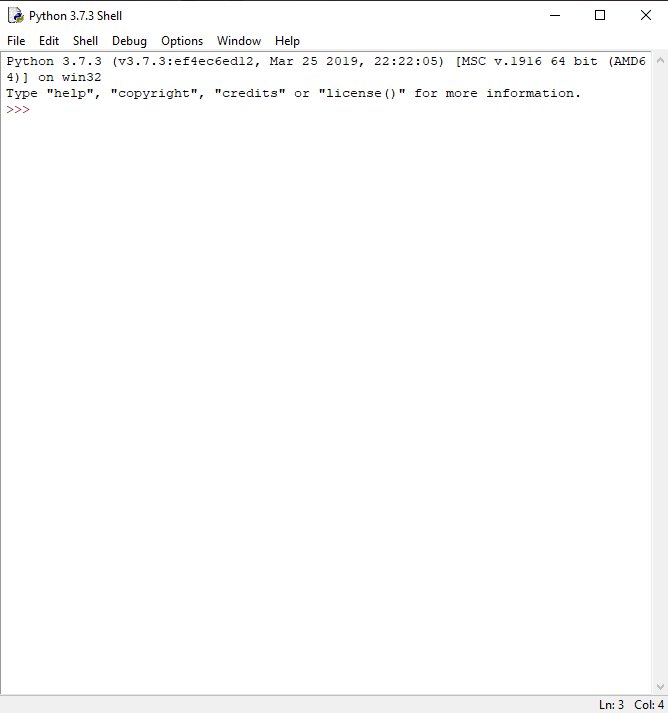
IDLE — редактор, поставляемый вместе с Python. Это базовый, упрощенный режим программирования на Python. Тем не менее, IDLE хороший редактор для начала программирования и понимания основ языка. В нем есть оболочка Python — интерактивный интерпретатор. Его возможности обширны: автозавершение кода, подсветка синтаксиса, подбор отступа и базовый встроенный отладчик.
- Легкий.
- Подходит для начинающих.
- Не подходит сложным проектам.
- Не хватает продвинутых функций.
2. Sublime Text
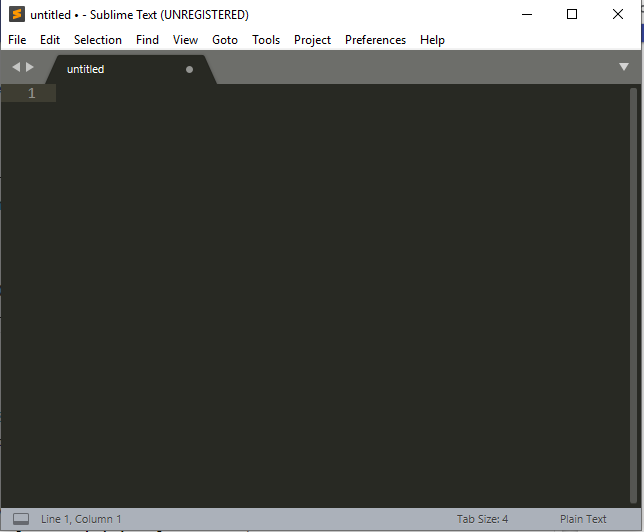
Sublime Text — свободное программное обеспечение с широкой поддержкой сообщества. Редактор работает с несколькими языками программирования. В большинстве случаев можно использовать незарегистрированный Sublime Text, но время от времени вы будете получать всплывающее окно с просьбой зарегистрировать продукт и приобрести лицензию. Sublime Text тонко настраивается и дополняется пакетами для отладки, автозавершения кода, линтинга и т.д.
- Простой и по большей части бесплатный.
- Тонко настраивается.
- Компактный и эффективный.
- Для удобства требует дополнительных пакетов.
3. Visual Studio Code

Visual Studio Code — бесплатный редактор кода от Microsoft для Windows, Linux и MacOS. Его возможности — отладка, подсветка синтаксиса, интеллектуальное завершение кода, предопределённые фрагменты кода, рефакторинг и интеграция с Git. Поддерживаются различные языки программирования. Для начала работы с Python может понадобиться несколько дополнительных пакетов, но установить их довольно просто.
Редактор постоянно обновляется. Visual Studio Code — один из лучших редакторов не только для Python, но и для других языков программирования. Я часто пользуюсь VSC и очень рекомендую его.
- Это фантастическая платформа с непрерывными обновлениями.
- Потребляет немного памяти по сравнению с другими громоздкими инструментами разработки.
- Имеет встроенный терминал и прост в использовании.
- Иногда терминал работает не так, как хотелось бы.
4. Jupyter Notebook

Jupyter Notebook — это веб-приложение с открытым исходным кодом, позволяющее создавать документы с выполняемым интерактивно кодом, уравнениями, визуализациями, простым текстом. Конечно, такими документами просто поделиться.
Jupyter Notebook используется для очистки и преобразования данных, численного и статистического моделирования, визуализации данных, машинного обучение и многого другого. Этот редактор — хороший вариант для начала работы с наукой о данных и машинным обучением. Файлами можно поделиться с кем угодно, они помогают эффективнее работать с кодом.
Я настоятельно рекомендую Jupyter Notebook, поскольку можно работать с каждым блоком кода отдельно. Также есть возможность использовать разметку. Среда Jupyter Notebook широко используется во многих успешных компаниях.
- Лучшая платформа для начала работы с наукой о данных.
- Легко делиться файлами и визуализациями.
- Разметка и другие дополнительные функции.
- Нет мощных функций из некоторых IDE.
5. PyСharm

PyCharm — это интегрированная среда разработки специально для Python. Разработана чешской [прим. перев. — автор ориентируется на расположение головного офиса] компанией JetBrains. Редактор разработан специально для Python, так что имеет широкий набор возможностей, таких как автозавершение и инспекции кода, подсветка ошибок, исправления, отладка, система контроля версий и рефакторинг.
IDE доступна на Microsoft Windows, Linux и MacOS. Есть бесплатная и платная профессиональная версии. Профессиональная IDE имеет несколько дополнительных функций, но бесплатной версии достаточно для большинства задач. Я настоятельно рекомендую PyCharm, если у вас есть как минимум 8 Гб оперативной памяти.
- Имеет важные встроенные функции.
- Разработана профессионалами специально для Python.
- Поддерживает виртуальные среды Anaconda.
- Основная проблема PyCharm: если у вас недорогой ПК или ноутбук и в нем нет 8 Гб оперативной памяти, то IDE немного притормаживает и работает довольно медленно.
6. Thonny
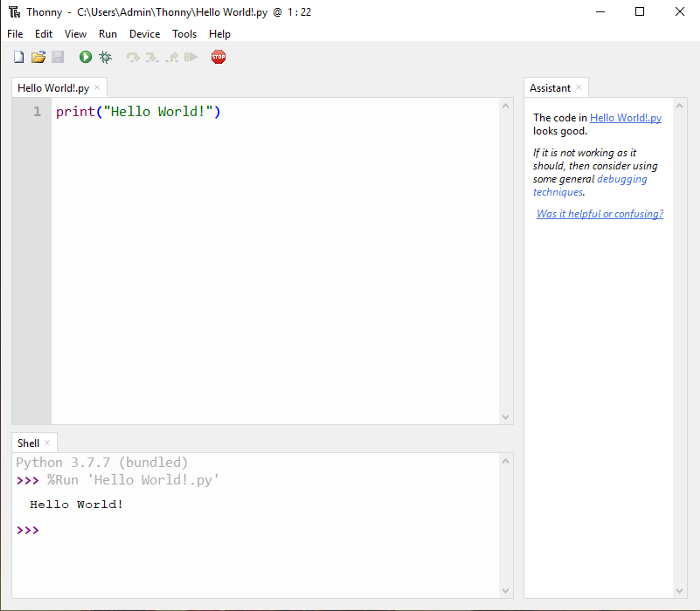
IDE Thonny предустановлена на системы Linux и системы на ее основе. Мой опыт работы с этим редактором в основном связан с Raspberry Pi. Это отличная, простая среда разработки для начинающих. Thonny хорошо подходит Raspberry Pi. Некоторые возможности: подсветка синтаксических ошибок, отладчик, автозавершение кода, пошаговое вычисление выражений.
- Интерактивная среда.
- Подходит для начинающих.
- Может использоваться для проектов Raspberry Pi.
- Редактор склонен к проблемам.
- Имеет не очень много возможностей.
7. Spyder
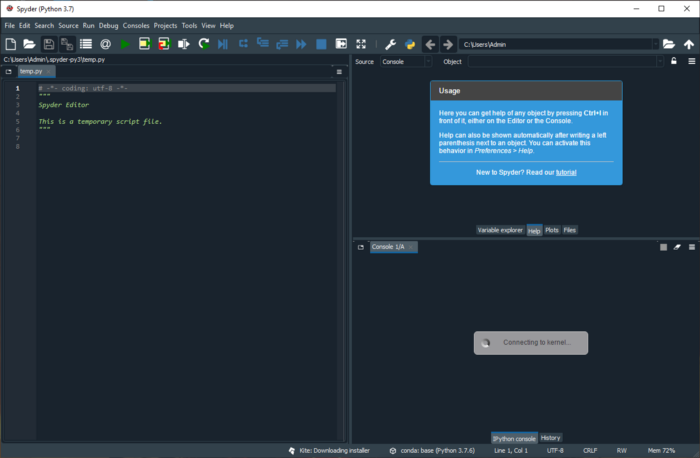
Spyder — это мощная научная интегрированная среда программирования, написанная на Python, для Python. Она разработана учеными, инженерами и аналитиками данных для них самих. Spyder обладает уникальным сочетанием возможностей.
Продвинутое редактирование, анализ, отладка и профилирование сочетается с возможностями исследования данных, интерактивного выполнения, глубокой инспекции кода и красивой визуализацией. Установить Spyder просто: скачайте его как часть дистрибутива Anaconda. Разработчики рекомендуют последнюю 64-битную версию Python 3, если у вас нет особых требований.
- Бесплатный редактор, поставляется с Anaconda.
- Хорошее рабочее окружение для просмотра интерпретаций и кодирования в два окна.
- Широкий выбор опций исключительно для Python.
- Немного старый интерфейс.
8. Atom
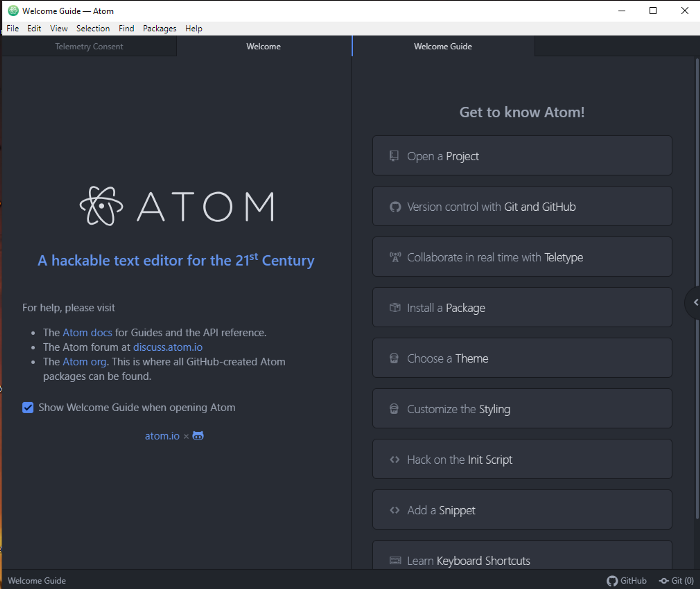
Эта IDE похожа на текстовый редактор Sublime. Она очень настраиваемая и поддерживает многие необходимые пакеты. У меня меньше опыта работы с этим редактором, поэтому я рекомендую скорее Sublime Text, чем Atom. Но перечислю некоторые часто используемые пакеты Atom для разработки на Python: autocomplete-python , linter-flake8 , python-debugger .
- Работать с Atom легко.
- Поддерживает Python после дополнительных установок.
- Требуется дополнительный плагин для Python.
- Больше подходит для работы с git.
9. VIM
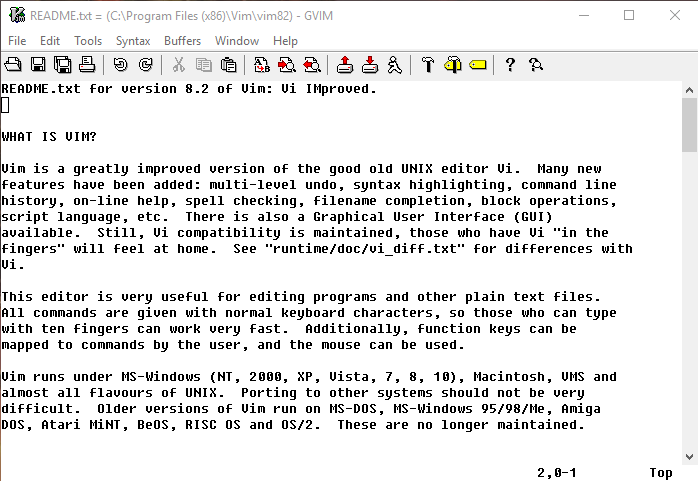
Vim — это текстовый редактор, предустановленный в системах MacOS и UNIX. Большинство экспертов любят vim за развитые вычислительные возможности и легкую, компактную среду разработки. Он не рекомендуется начинающим, так как изучать его трудно. Можно добавить плагины подсветки синтаксиса, автозавершения кода, отладки, рефакторинга и другие к Vim и использовать его как Python IDE. [Прим. перев. На скриншоте GVim — версия Vim с графическим интерфейсом].
- Легкий.
- Эффективный.
- Производительный.
- Нужно посвятить время изучению редактора, у него крутая кривая обучения.
10. Notepad++
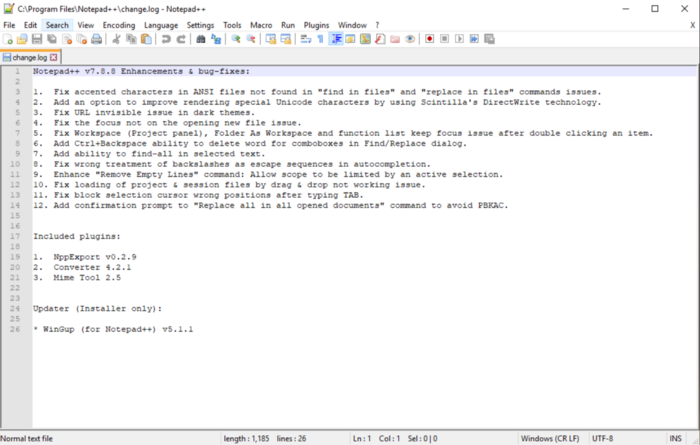
Notepad++ — это редактор текста и исходного кода, работающий на Microsoft Windows. Поддерживается редактирование с вкладками, что позволяет работать с несколькими открытыми файлами в одном окне. Название проекта происходит от оператора инкремента языка С. Notepad++ распространяется как свободное программное обеспечение.
Редактор поддерживает множество языков программирования и может быть полезным. На мой взгляд, есть и лучшие варианты. Кроме того, нужно установить дополнительные пакеты, чтобы сделать редактор функциональным для программирования на Python.
- Заменяет блокнот.
- Может использоваться для нескольких языков программирования, включая Python.
- Требуется дополнительная настройка и установки плагинов, чтобы работать с Python.
- Не в топе рекомендаций: есть много вариантов получше.
11. Онлайн редакторы
На Programiz, tutorials point, w3schools и некоторых других сайтах есть редакторы с удивительными возможностями.
- Никаких дополнительных установок и настроек.
- Простой код запускается без особых хлопот.
- Не такие мощные, как IDE.
Расскажите, в каком редакторе для Python вы пишете код и почему?
Получить востребованную профессию с нуля или Level Up по навыкам и зарплате можно, пройдя онлайн-курсы SkillFactory:
- Курс «Python для веб-разработки»
- Профессия Веб-разработчик
- Обучение профессии Data Science с нуля
- Онлайн-буткемп по Data Science
- Онлайн-буткемп по Data Analytics
- Профессия аналитика с любым стартовым уровнем
Eще курсы
- Курс по Machine Learning
- Курс «Математика и Machine Learning для Data Science»
- Продвинутый курс «Machine Learning Pro + Deep Learning»
- Курс по аналитике данных
- Курс по DevOps
- Профессия iOS-разработчик с нуля
- Профессия Android-разработчик с нуля
- Профессия Java-разработчик с нуля
- Курс по JavaScript
- Профессия UX-дизайнер с нуля
- Профессия Web-дизайнер
Источник: habr.com
10 лучших IDE для Python

IDE в Python – это интегрированная среда разработки, которая определяется как инструмент кодирования, который помогает автоматизировать процесс редактирования, компиляции, тестирования в SDLC, и обеспечивает разработчику легкость запуска, написания и отладки кода.
Она специально разработана для программного обеспечения, состоящего из нескольких инструментов, которые используются для разработки и тестирования.
PyCharm
PyCharm был разработан Jet Brains и представляет собой кроссплатформенную интегрированную среду (IDE), специально разработанную для python. Это наиболее широко используемая IDE, доступная как в платной, так и в бесплатной версии с открытым исходным кодом. Позволяет сэкономить время за счет выполнения рутинных задач.
Это полноценная IDE на Python с богатым набором функций, таких как автоматическое завершение кода, быстрая навигация по проекту, быстрая проверка и исправление ошибок, поддержка удаленной разработки, доступ к базе данных и т. д.
Функции
- Умная навигация по коду;
- Выделение ошибок;
- Мощный отладчик;
- Поддерживает платформы веб-разработки Python: Angular JS, Javascript.
Spyder
Spyder – это программа с открытым исходным кодом, получившая признание на рынке IDE и наиболее подходящая для науки о данных. Полное название Spyder – Scientific Python Development Environment. Она поддерживает все основные платформы Linux, Windows и MacOS X.
Предоставляет набор функций, таких как редактор локализованного кода, средство просмотра документов, проводник переменных, интегрированная консоль и т. д. Не поддерживает научных модулей, таких как NumPy, SciPy и т. д.
- Правильная подсветка синтаксиса и автоматическое завершение кода.
- Интегрируется с консолью IPython.
- Хорошо работает в многоязычном редакторе и режиме автозавершения кода.
PyDev
PyDev определяется как одна из часто используемых IDE Python, которая является внешним плагином для Eclipse. Это естественный выбор разработчиков Python, которые имеют опыт работы с Java и очень популярны на рынке в качестве интерпретатора Python.
Александр Тотич известен своим вкладом в браузер Mosaic и работал над проектом Pydev в 2003-2004 годах.
Pydev имеет функцию, которая включает интеграцию с Django, автоматическое завершение кода, интеллектуальные и блочные отступы и т. д.
- Рефакторинг, отладка, анализ кода и функция покрытия кода.
- Поддерживает виртуальные среды, Mypy и black formatter.
- Также поддерживает интеграцию PyLint, удаленный отладчик, интеграцию модульных тестов и т. д.
Atom
Atom разработан GitHub, который изначально создавался как кроссплатформенный проект с открытым исходным кодом. Он основан на Electron, который позволяет использовать кроссплатформенные настольные приложения с Chromium и Node.js и широко известен как «текстовый редактор для взлома для 21-го века».
- Результаты в Atom могут визуализироваться, не открывая других окон.
- Плагин под названием «Markdown Preview Plus» предоставляет встроенную поддержку для редактирования и визуализации файлов Markdown.
Wing

Определяется как кроссплатформенная среда IDE, в которой есть необходимые функции и хорошая поддержка разработки. Ее частная версия бесплатна. Профессиональная поставляется с 30-дневной пробной версией, которую разработчики могут попробовать.
Имеет несколько функций, включая автозаполнение, выделение синтаксиса, отступы и отладку.
- Настраиваемая, а также может иметь расширения.
- Поддерживает удаленную разработку, разработку через тестирование и модульное тестирование.
Jupyter
Jupyter – один из наиболее часто используемых редакторов записных книжек IPython, который используется в отрасли науки о данных. Это веб-приложение, основанное на структуре сервер-клиент и позволяющее создавать документы записной книжки и управлять ими. Он наилучшим образом использует тот факт, что python является интерпретируемым языком.
- Поддерживает облегчённый язык разметки;
- Простое создание и редактирование кодов;
- Идеально для новичков в науке о данных.
Thonny
Thonny – еще одна IDE, которая лучше всего подходит для обучения программированию. Это программное обеспечение, разработанное в Тартуском университете, которое поддерживает автозавершение кода и выделение синтаксических ошибок.
- Простой отладчик;
- Поддерживает выделение ошибок и автоматическое завершение кода.
Rodeo
Rodeo определяется как одна из лучших IDE для Python, которая наиболее широко используется для проектов в области науки о данных, таких как получение данных и информации из разных ресурсов.
Поддерживает кроссплатформенную функциональность и обеспечивает автозаполнение кода.
- Позволяет использовать функции для сравнения данных, взаимодействия, построения и проверки данных.
- Автодополнение кода, подсветка синтаксиса, визуальный навигатор файлов и т. д.
Microsoft Visual Studio
Microsoft Visual Studio – это редактор кода с открытым исходным кодом, который лучше всего подходит для разработки и отладки последних веб-проектов и облачных проектов. У него есть собственная торговая площадка для расширений.
- Поддерживает кодирование Python в Visual Studio;
- Доступен как в платной, так и в бесплатной версии.
Eric Python
Eric Python – это редактор, который разработан на самом Python и может использоваться как для профессиональной, так и для непрофессиональной работы.
- Предлагает настраиваемый макет окна, редакторы, сворачивание исходного кода.
- Расширенные возможности управления проектами, контроль версий.
- Встроенный отладчик и поддержка управления задачами.
Источник: pythonpip.ru
10 Лучших IDE для Python

Python очень популярный язык программирования. Благодаря открытому исходному коду и использованию в качестве скриптового языка, языка веб программирования, мобильных и настольных приложений. Все это возможно благодаря безграничным опциям модулей Python. При написании кода в Python, интегрирования модулей и библиотек для построения больших систем, текстового редактора недостаточно, нам нужна хорошо интегрированная среда разработки для этих целей. Мы провели небольшое исследование и составили следующий список лучших IDE для Python (начиная с лучшего):
PyCharm
- Создатель JetBrains
- Закрытый исходник
- Поддержка Windows, MacOS и Linux
Разработан под Python, Javascript, Coffeescript, Typescript, HTML/CSS, AngularJS, Node.js и другие языки. Возможности интегрированного модульного тестирования, проверки кода, интегрированного контроля версий, инструменты рефакторинга кода, набор инструментов для навигации проекта, выделения и автоматического завершения. Поддержка ряда сторонних фреймворков для веб-разработки, таких как Django, Pyramid, web2py, Google App Engine и Flask, что делает его универсальной IDE для быстрой разработки приложений.
PyDev
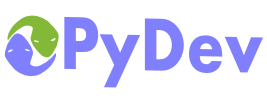
- Плагин Python для Eclipse
- Поддерживается всеми известными операционными системами
- Источники в свободном доступе по публичной лицензии Eclipse
- Обработка доработки кода, интеграция отладки Python, добавление токен-браузера, инструменты рефакторинга и многое другое
- Возможность создания новых проектов Django, выполнение команд Django при помочи горячих клавиш и использование отдельной конфигурации запуска только для Django.

WingWare
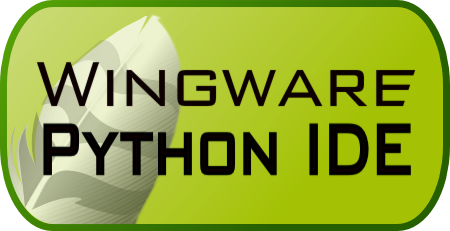
- Отличный IDE, разработанный WingWare
- Поддержка Windows, Linux и MacOS
- Это закрытый исходник
Содержит мощный инструмент отладки, который позволяет устанавливать контрольные точки, возможность пошагового выполнения кода, проверка данных, удаленная отладка и отладка шаблонов Django. Поддержка matplotlib, с автоматическим обновлением графиков. Также предоставляется доработка кода, подсветка синтаксиса, исходный браузер, графический отладчик и поддержка систем управления версиями.
Komodo IDE

- IDE для динамических языков, таких как Python, PHP и RUBY
- Поддержка Windows, MacOS и Linux
- Закрытый исходник с собственной лицензией
Поддержка Django: подсветка синтаксиса и завершение кода для шаблонов (кстати, я так и не столкнулся с ситуацией, где это было бы применимо). Содержит базовые функции, такие как рефакторинг кода, автозаполнение, calltips, сопоставление скобок, браузер кода, переход к определению, графическая отладка, многопроцессная отладка, многопоточная отладка, конфигурация точки остановки, профилирование кода, интеграция с тестируемым юнитом и интеграция со сторонними библиотеками, такими как pyWin32. Также в наличии такие функции как интеграция менеджера пакетов, отслеживание изменений, инструмент просмотра заметок, быстрые закладки, переход ко всему (Commando) и многое другое.
Eric
- IDE и по совместительству редактор Python от Detlev Offenbach.
- С открытым кодом
- Поддержка Windows
Содержит такие функции как отладчик Python и Ruby, покрытие кода, автоматическая проверка кода, оболочка Python и Ruby, браузер класса и многое другое. Также имеются функции для совместного редактирования. Диалоги Regex и Qt, опции для создания сторонних приложений прямо в редакторе, диаграммы приложения, возможности управления проектами, а также интерактивная оболочка Python. Многоязычный пользовательский интерфейс, который включает в себя Английский, Немецкий, Русский, Французский, Испанский, Итальянский, Турецкий и Китайский языки, контроль версии для Subversion, Mercurial и Git, использование объявлений в плагинах, и многое другое.
Eclipse
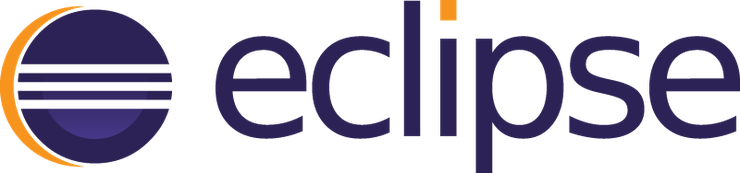
- Платформа общего назначения
- Поддержка всеми операционными системами
- Открытый код и поддержка всех ведомых языков
- Великое множество плагинов
Источник: python-scripts.com
Использование Python в Windows
Цель этого документа-дать обзор поведения,специфичного для Windows,о котором вы должны знать при использовании Python в Microsoft Windows.
В отличие от большинства систем и служб Unix, Windows не включает установку Python, поддерживаемую системой. Чтобы сделать Python доступным, команда CPython скомпилировала установщики Windows (пакеты MSI) для каждого выпуска в течение многих лет. Эти установщики в первую очередь предназначены для добавления установки Python для каждого пользователя, при этом основной интерпретатор и библиотека используются одним пользователем. Установщик также может быть установлен для всех пользователей одного компьютера, а для локальных дистрибутивов приложения доступен отдельный ZIP-файл.
Как указано в PEP 11 , выпуск Python поддерживает только платформу Windows, в то время как Microsoft рассматривает платформу с расширенной поддержкой. Это означает, что Python 3.11 поддерживает Windows 8.1 и новее. Если вам требуется поддержка Windows 7, установите Python 3.8.
Для Windows существует несколько различных программ установки,каждая из которых имеет определенные преимущества и недостатки.
Полный установщик содержит все компоненты и является лучшим вариантом для разработчиков, использующих Python для любого проекта.
Пакет Microsoft Store — это простая установка Python, которая подходит для запуска сценариев и пакетов, а также для использования IDLE или других сред разработки. Для этого требуется Windows 10 и выше, но его можно безопасно установить, не повреждая другие программы. Он также предоставляет множество удобных команд для запуска Python и его инструментов.
Пакеты nuget.org — это облегченные установки, предназначенные для систем непрерывной интеграции. Его можно использовать для создания пакетов Python или запуска скриптов, но он не обновляется и не имеет инструментов пользовательского интерфейса.
Встраиваемый пакет — это минимальный пакет Python, подходящий для встраивания в более крупное приложение.
4.1.Полная программа установки
4.1.1.Этапы установки
Для загрузки доступны четыре установщика Python 3.11 — по два для 32-битной и 64-битной версий интерпретатора. Веб -установщик представляет собой небольшую начальную загрузку, и он автоматически загружает необходимые компоненты по мере необходимости. Автономный установщик включает компоненты, необходимые для установки по умолчанию, и требует подключения к Интернету только для дополнительных функций. См. Установка без загрузки , чтобы узнать о других способах избежать загрузки во время установки.
После запуска программы установки можно выбрать один из двух вариантов:
Если вы выберете «Установить сейчас»:
- Вам не нужно быть администратором (если только не требуется обновление системы для библиотеки времени выполнения C или вы устанавливаете Python Launcher для Windows для всех пользователей)
- Python будет установлен в ваш каталог пользователя
- Python Launcher для Windows будет установлен в соответствии с опцией внизу первой страницы.
- Стандартная библиотека,набор тестов,программа запуска и pip будут установлены
- Если этот параметр выбран, каталог установки будет добавлен в ваш PATH .
- Ярлыки будут видны только для текущего пользователя
Выбрав «Настроить установку»,вы сможете выбрать функции для установки,место установки и другие опции или действия после установки.Чтобы установить отладочные символы или двоичные файлы,необходимо использовать эту опцию.
Чтобы выполнить установку для всех пользователей,необходимо выбрать «Настроить установку».В этом случае:
- От вас может потребоваться предоставление административных полномочий или одобрения
- Python будет установлен в каталог Program Files
- Python Launcher для Windows будет установлен в каталог Windows .
- Дополнительные функции могут быть выбраны во время установки
- Стандартная библиотека может быть предварительно скомпилирована в байткод
- Если выбрано, установочный каталог будет добавлен в системный PATH
- Ярлыки доступны для всех пользователей
4.1.2.Снятие ограничения MAX_PATH
Исторически Windows ограничивала длину пути 260 символами.Это означало,что пути длиннее этого значения не разрешались и возникали ошибки.
В последних версиях Windows это ограничение может быть увеличено примерно до 32 000 символов. Вашему администратору потребуется активировать групповую политику «Включить длинные пути Win32» или установить для LongPathsEnabled значение 1 в разделе реестра HKEY_LOCAL_MACHINESYSTEMCurrentControlSetControlFileSystem .
Это позволяет функции open() , модулю os и большинству других функций пути принимать и возвращать пути длиной более 260 символов.
После изменения вышеуказанного параметра дальнейшая настройка не требуется.
Изменения в версии 3.6:В Python была включена поддержка длинных путей.
4.1.3.Установка без пользовательского интерфейса
Все опции,доступные в пользовательском интерфейсе программы установки,также можно задать из командной строки,что позволяет скриптовым программам установки воспроизводить установку на многих машинах без участия пользователя.Эти параметры также могут быть заданы без подавления пользовательского интерфейса,чтобы изменить некоторые значения по умолчанию.
Чтобы полностью скрыть пользовательский интерфейс установщика и установить Python в автоматическом режиме, передайте параметр /quiet . Чтобы пропустить взаимодействие с пользователем, но по-прежнему отображать ход выполнения и ошибки, передайте параметр /passive . Параметр /uninstall может быть передан для немедленного начала удаления Python — запрос на подтверждение отображаться не будет.
Все остальные параметры передаются как name=value , где значение обычно 0 , чтобы отключить функцию, 1 , чтобы включить функцию, или путь. Полный список доступных опций показан ниже.
Выполните установку в масштабах всей системы.
Источник: runebook.dev
